Jak podłączyć Apple TV do Wi-Fi bez pilota?
Co wiedzieć
- Najpierw podłącz Apple TV do modemu lub routera za pomocą kabla Ethernet.
- Następnie użyj aplikacji iOS Remote lub aplikacji na Androida innej firmy, aby zsynchronizować się z Apple TV.
- Odłącz kabel Ethernet, a następnie przejdź do Ustawienia > Sieć > Wi-Fi i wybierz swoją sieć.
W tym artykule pokazano, jak podłączyć Apple TV do Wi-Fi, jeśli zgubiłeś dołączonego pilota. Instrukcje dotyczą urządzeń z systemem tvOS 9 lub nowszym.
Jak podłączyć Apple TV do Wi-Fi bez pilota?
Jeśli zgubisz pilota Apple TV (lub Siri Remote), nadal możesz sterować urządzeniem do przesyłania strumieniowego, ale musisz wykonać kilka dodatkowych czynności. Oto, jak to zrobić, niezależnie od tego, czy masz iPhone'a, czy urządzenie z Androidem.
Na iPhonie
-
Podłącz Apple TV do routera za pomocą kabla Ethernet, korzystając z portu z tyłu pudełka.
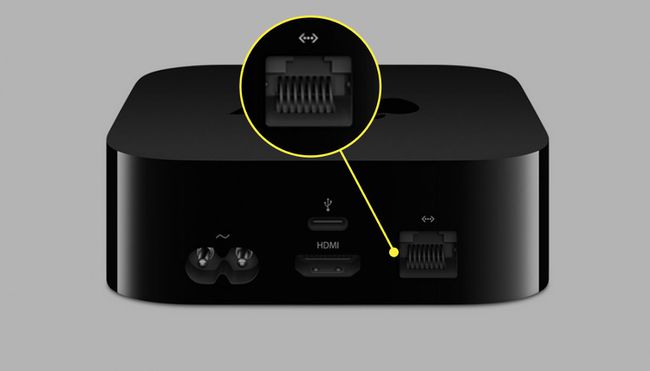
Upewnij się, że telefon jest podłączony do sieci Wi-Fi powiązanej z routerem, a następnie otwórz Ustawienia aplikacja.
Wybierz Centrum Kontroli.
-
Jeśli Pilot Apple TV
nie znajduje się na liście Dołączone elementy sterujące, stuknij w znak plusa obok niego pod Więcej kontroli.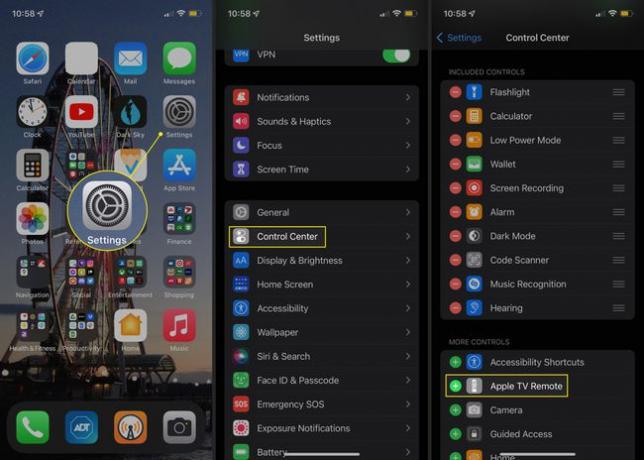
-
Aby uzyskać dostęp do aplikacji Remote, otwórz swój Centrum Kontroli:
- iOS 12 lub nowszy: Przesuń palcem w dół z prawego górnego rogu ekranu.
- iOS 11 i starsze: Przesuń palcem w górę od dołu ekranu.
Wybierz Pilot Apple TV Ikona.
-
Wybierz swój Apple TV z menu u góry.
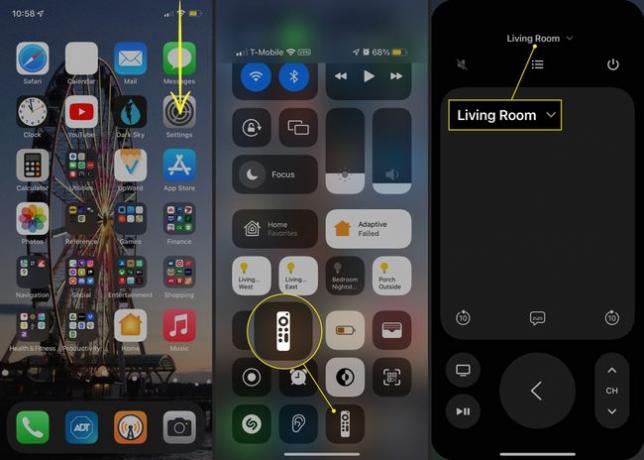
Na ekranie telewizora pojawi się czterocyfrowy kod. Wprowadź go na telefonie, a aplikacja Remote sparuje się z Apple TV. Teraz możesz sterować swoim Apple TV za pomocą telefonu.
Odłącz kabel Ethernet.
-
Na Apple TV wybierz Ustawienia z ekranu głównego.
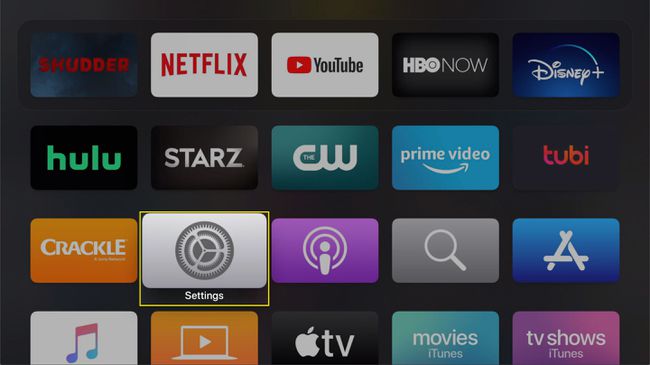
-
Iść do Sieć.
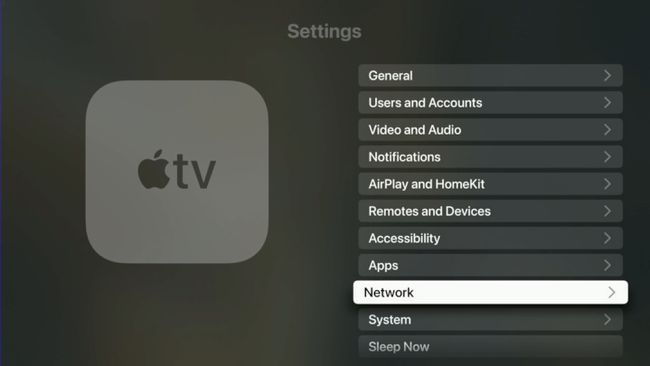
-
Wybierz Wi-Fi.
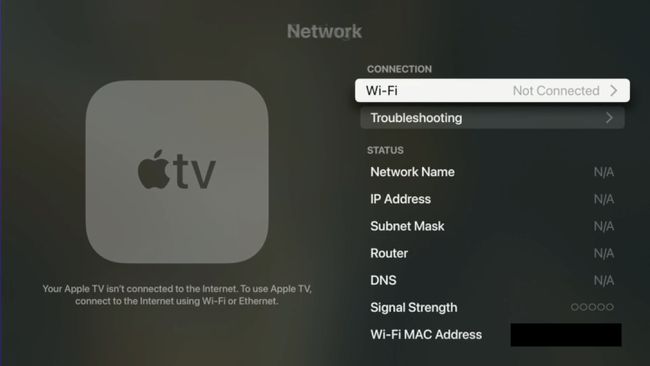
Wybierz swoją sieć Wi-Fi i wprowadź hasło, jeśli dotyczy.
Twój Apple TV połączy się z siecią i będziesz mógł dalej sterować nim za pomocą aplikacji zdalnej.
Na urządzeniu z Androidem
Jeśli używasz urządzenia z Androidem, instrukcje są podobne, ale zaczynają się inaczej. Ponieważ Android nie ma aplikacji zdalnej stworzonej przez Apple, musisz pobrać opcję innej firmy z Sklep Google Play. Proces synchronizowania aplikacji z Apple TV będzie mniej więcej taki sam: Upewnij się, że telefon jest podłączony do tej samej sieci, która jest powiązana z routerem, a następnie otrzymasz kod do wprowadzenia Twój telefon. Następnie zacznij od kroku 9 powyżej.
Alternatywnie użyj Ethernet
Jeśli jest to wygodne, lepiej całkowicie pominąć Wi-Fi i zachować połączenie Apple TV z routerem za pomocą połączenia przewodowego. Kabel Ethernet może zapewnić szybsze i stabilniejsze połączenie niż bezprzewodowe i jest mniej podatny na zakłócenia niż Wi-Fi. Jeśli router znajduje się blisko telewizora, rozważ tę opcję. Nadal możesz używać aplikacji zdalnej do sterowania urządzeniem Apple TV.
FAQ
-
Jak podłączyć Apple TV do hotelowej sieci Wi-Fi?
Podróżowanie z Apple TV a połączenie z hotelową siecią Wi-Fi może być trudne, ponieważ nie ma wbudowanej przeglądarki internetowej. Iść do Ustawienia > Sieć > Wi-Fi i zobacz, czy wykryje sieć przechwytującą; jeśli tak, postępuj zgodnie z instrukcjami na urządzeniu z systemem iOS. Lub zespół techniczny hotelu może chcieć ręcznie dodać Apple TV do sieci za pomocą jego Adres MAC.
-
Jak zmienić Wi-Fi na Apple TV?
Aby zmienić sieć Wi-Fi Apple TV, otwórz Ustawieniai wybierz Sieć > Wi-Fi. Gdy pojawią się pobliskie sieci, wybierz nową sieć Wi-Fi. Wprowadź hasło nowej sieci i wybierz Gotowe > OK.
-
Jak zapomnieć sieć Wi-Fi na Apple TV?
Do zapomnij o sieci Wi-Fi na Apple TV, otwarty Ustawienia i wybierz Sieć > Wi-Fi. Otwórz sieć Wi-Fi, którą chcesz zapomnieć, i wybierz Zapomnij o sieci. Twój Apple TV nie będzie już automatycznie łączyć się z tą siecią w przyszłości.
